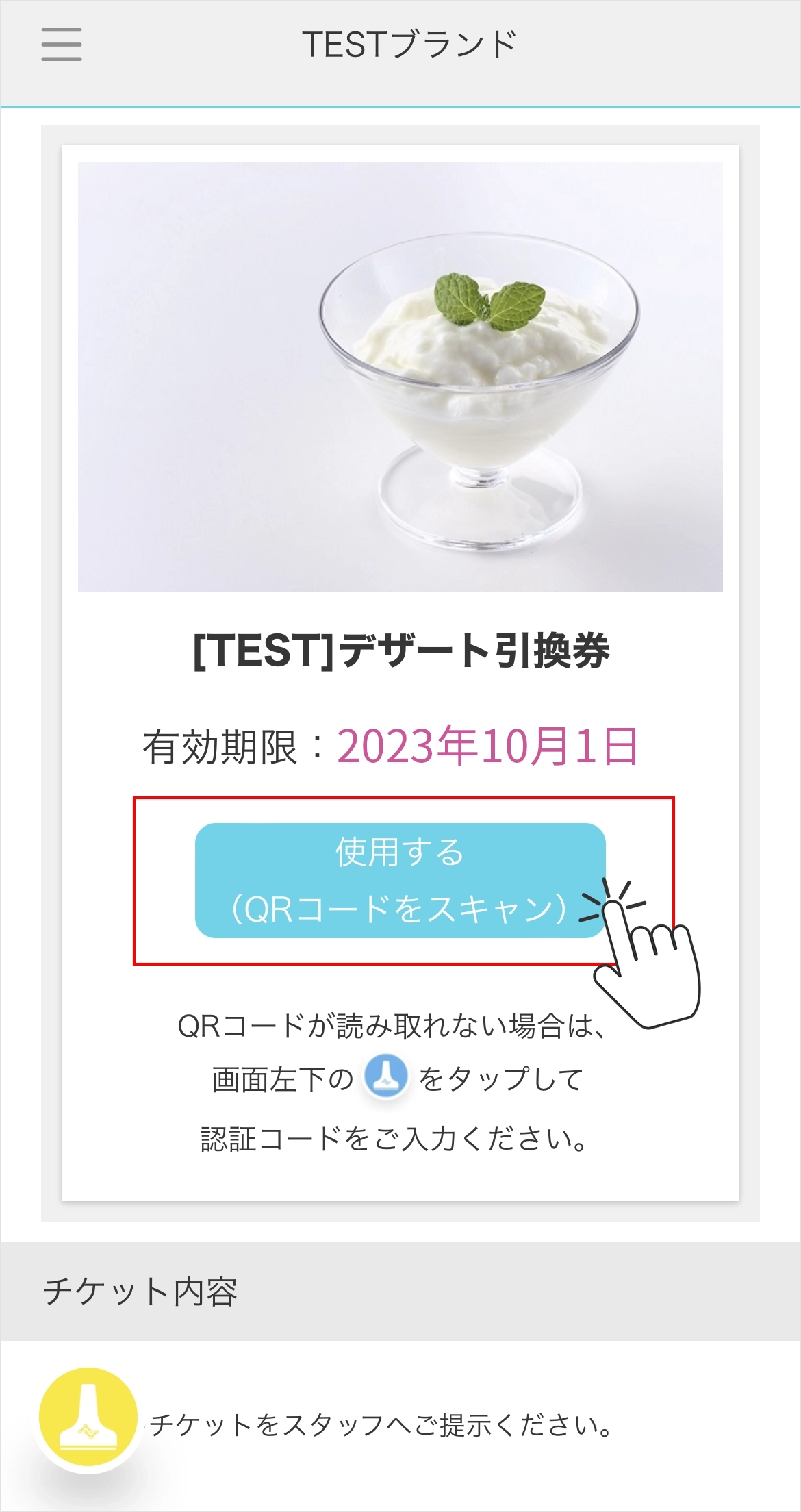電子チケット使い方ガイド
※ぷらっとこだまの1ドリンク引換券は、こちらをご確認ください。
1.
下記いずれかの方法でチケットを表示してください。
方法1:【ご案内メールから確認する場合】
(会員ID・パスワード入力不要)
①・②いずれかのメール記載の電子チケット表示用URLをタップしてください。
- ご予約完了時にお送りするメール
- ご利用日前日のチケットご利用案内メール
- ※メール②送信は、ご乗車日前日14:59までにご予約完了の場合に限ります。
方法2:【マイページからログインする場合】
(ログインには会員ID・パスワード入力が必要)
EX旅パックのマイページにログインして、「現在のご予約」から、ご利用になるプランの「予約詳細・領収書・電子チケット表示」ボタンをタップ後、プラン詳細内容の「チケット表示」ボタンをタップしてください。
2.
使用したいチケットを選択してください。複数のチケットを一括使用いただくことも可能です。
利用者が異なる場合や同行者にも連携したい場合は当ページのURLを共有してください(スクリーンショットは取扱できません)。
<1枚のみ使用する場合>
使用したいチケットを選択してください。
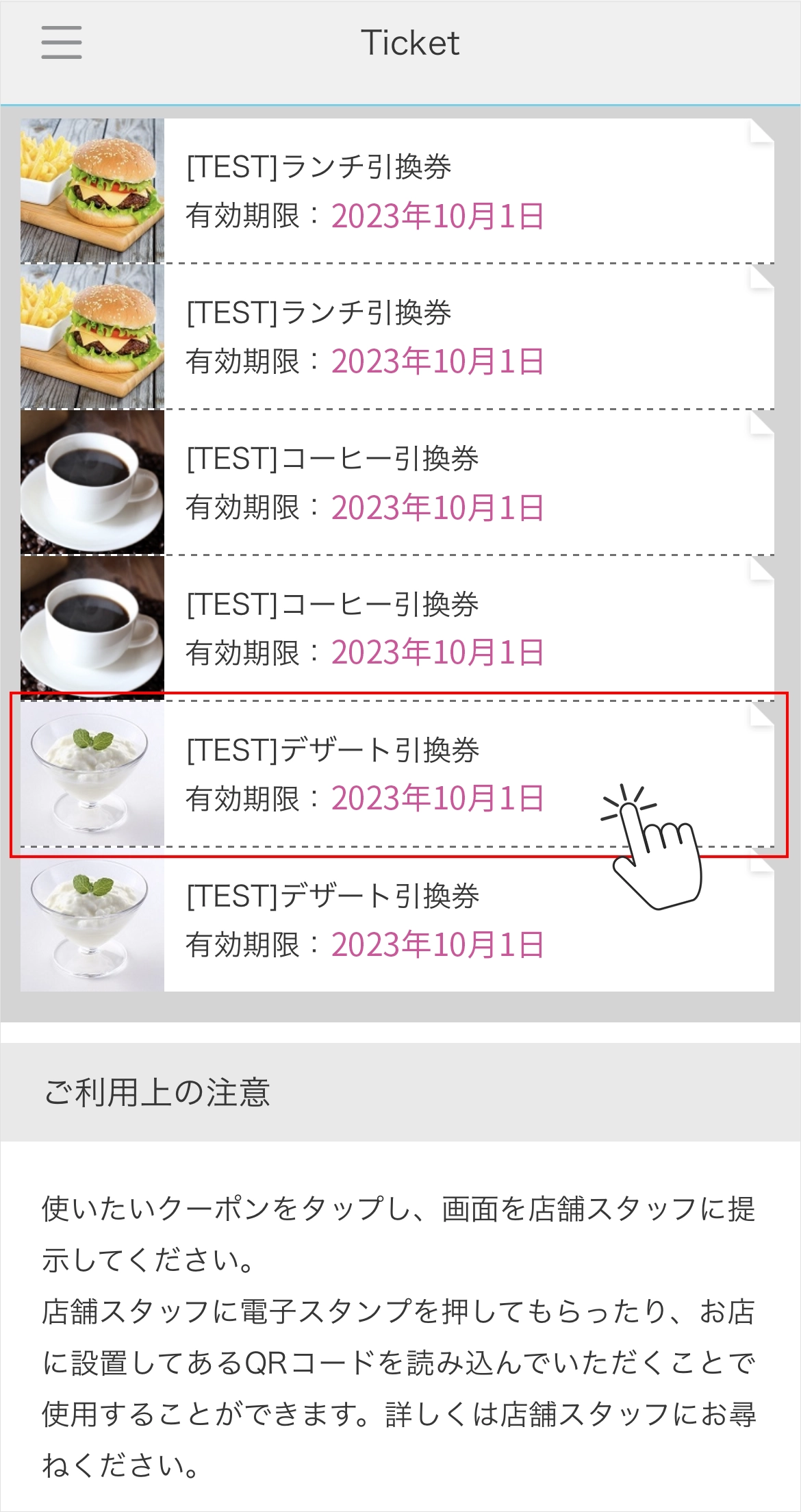
※ご利用の際はこちらの画面を開いた状態で店舗スタッフにスマートフォンをご提示ください。
4.
スマートフォンのカメラが起動しますので、店舗に設置されたQRコードを読み取ってください。
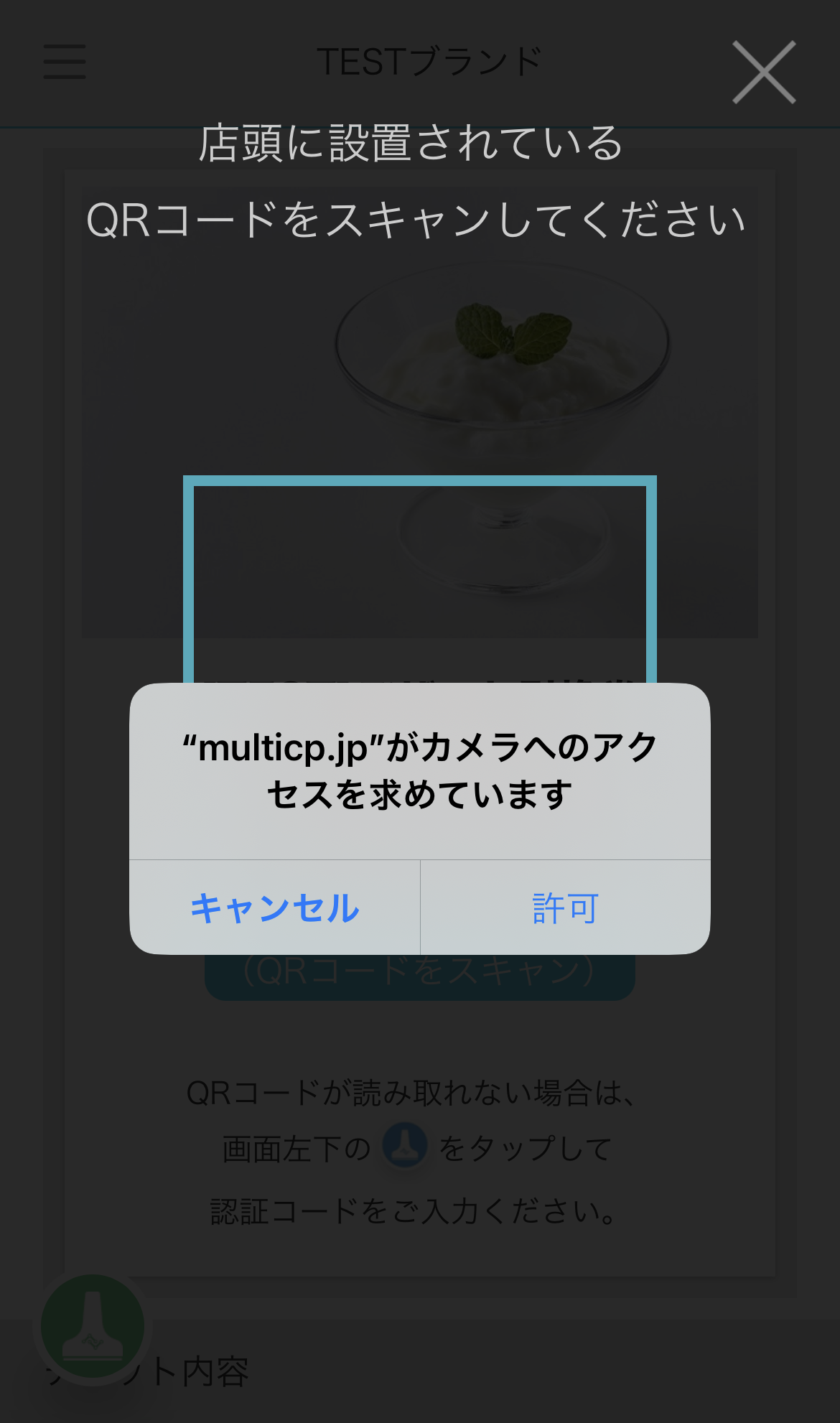
5.
使用する店舗を確認して現地係員(スタッフ)へ画面を提示後、「使用する」ボタンをタップしてください。
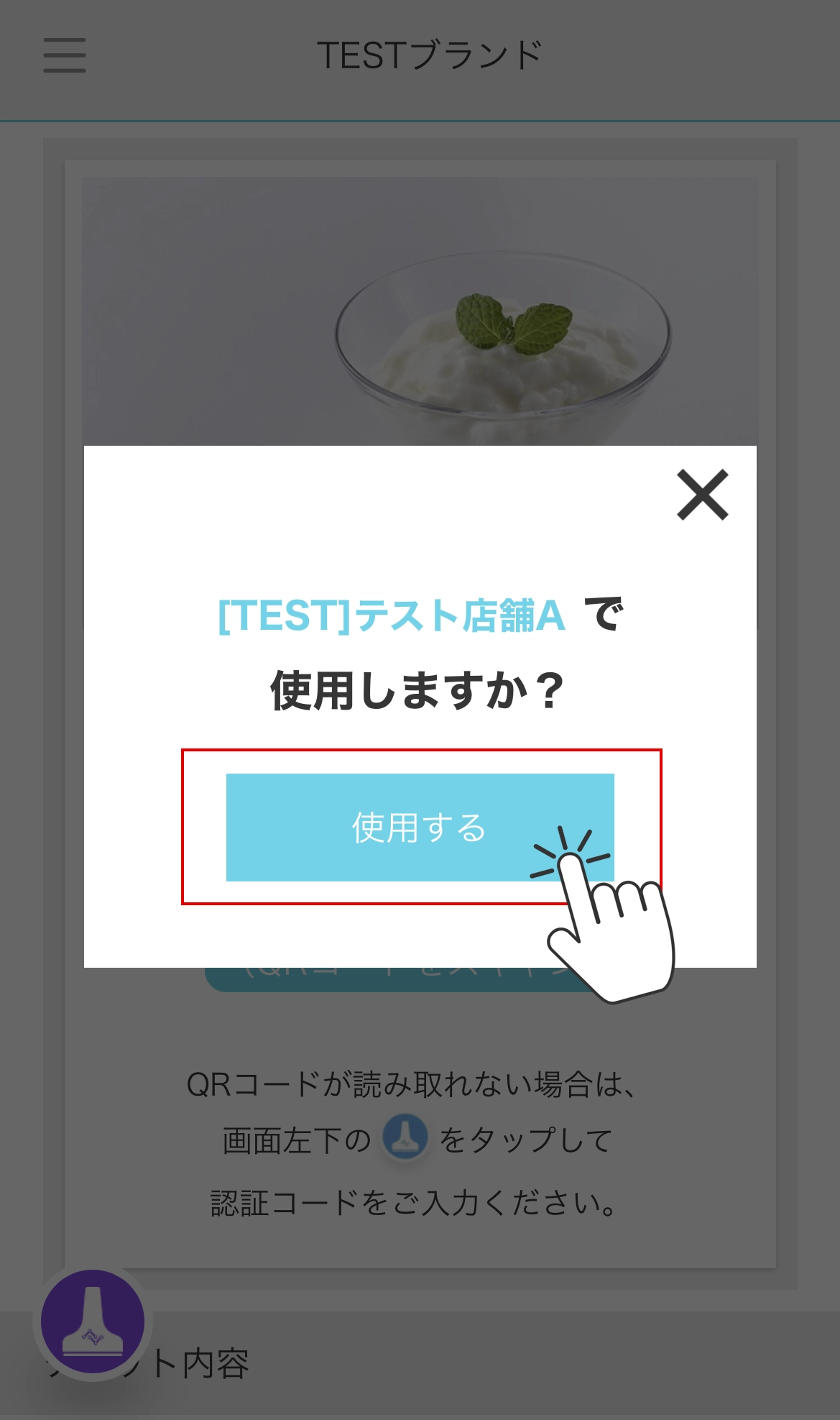
6.
画面に「USED」というスタンプが反映し「使用済」となります。
※複数名でご利用の場合で、続けて使用する場合はブラウザの「戻る」ボタンをご利用ください。
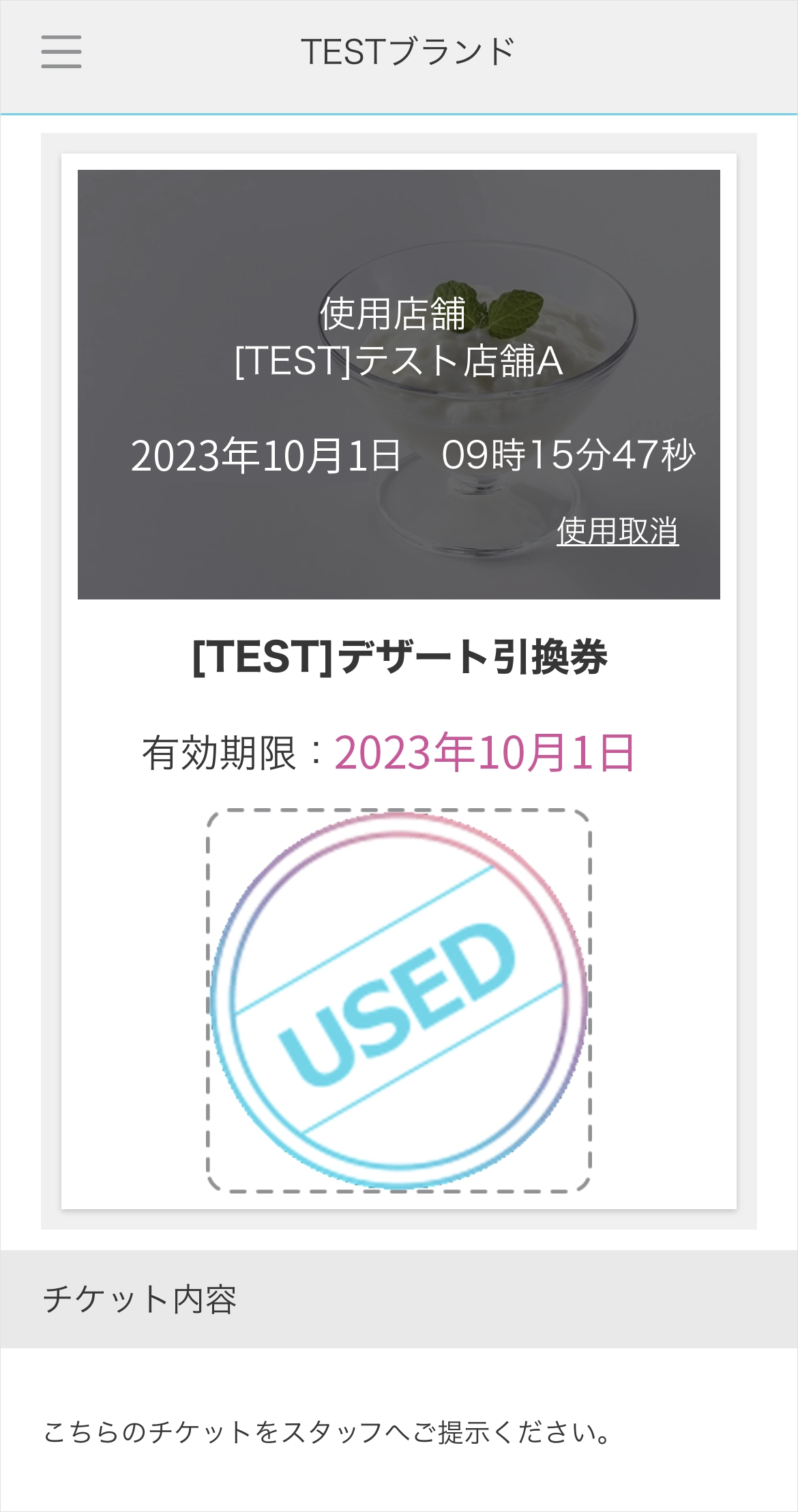
<複数のチケットを一括使用する場合>
使用したいチケットを全て選択し、「一括使用」をタップしてください。
※「大人」と「小学生」など種別の違うチケットが混在する場合は一括使用できません。
大人2名・小学生2名の場合、「大人2枚分を選択・一括使用」と「小学生2枚分を選択・一括使用」の2操作必要です。
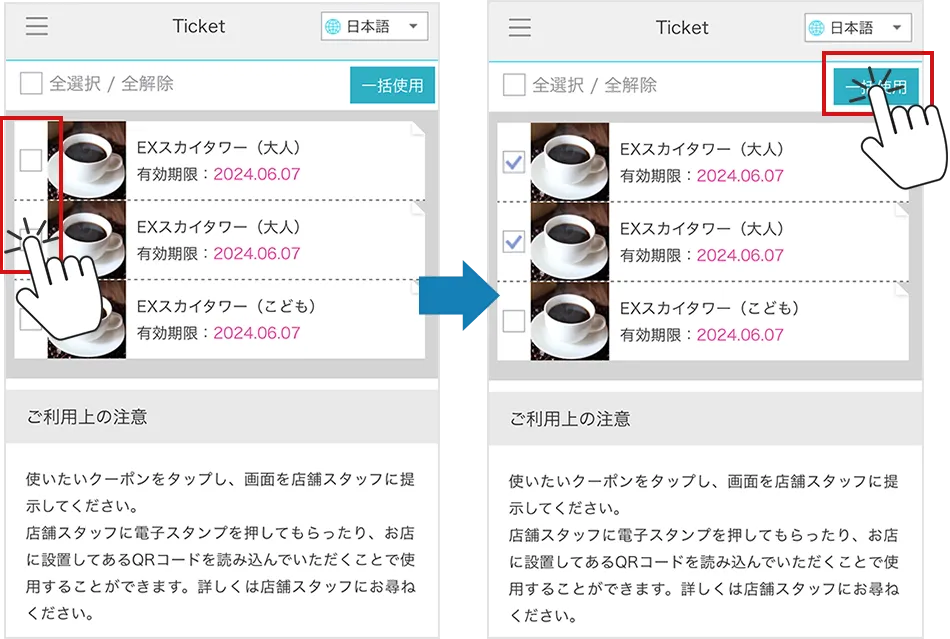
※ご利用の際はこちらの画面を開いた状態で店舗スタッフにスマートフォンをご提示ください。
3.
使用する枚数を確認して、画面左下の「スキャン」、又は、画面表示内の「使用する(QRスキャン)」をタップしてください。
※QRコードが読み取れない場合は、スタンプ番号を入力して認証を行うことも可能です。詳しくはこちら。

4.
スマートフォンのカメラが起動しますので、店舗に設置されたQRコードを読み取ってください。
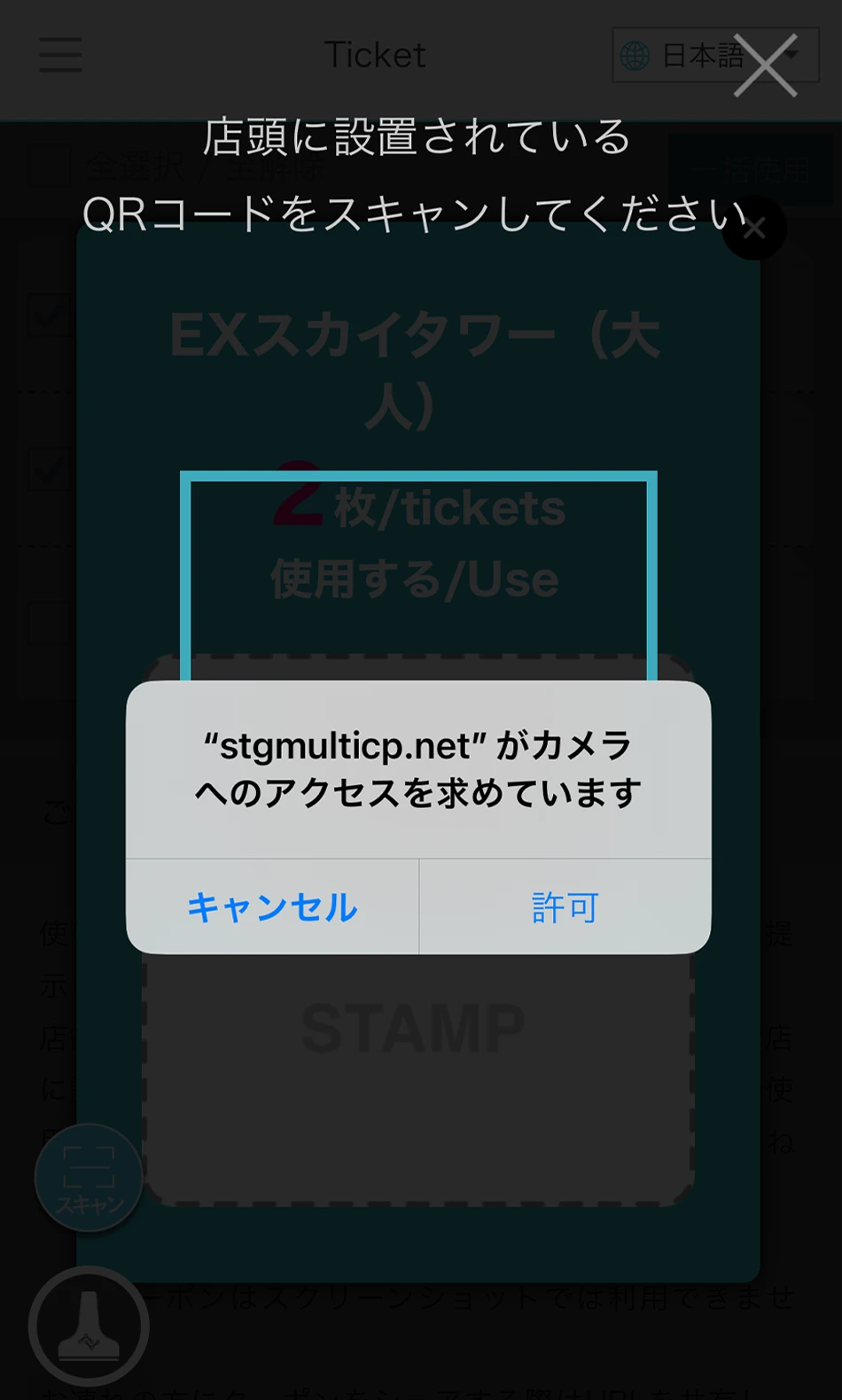
5.
使用する店舗、枚数を確認して現地係員(スタッフ)へ画面を提示後、「OK」ボタンをタップしてください。
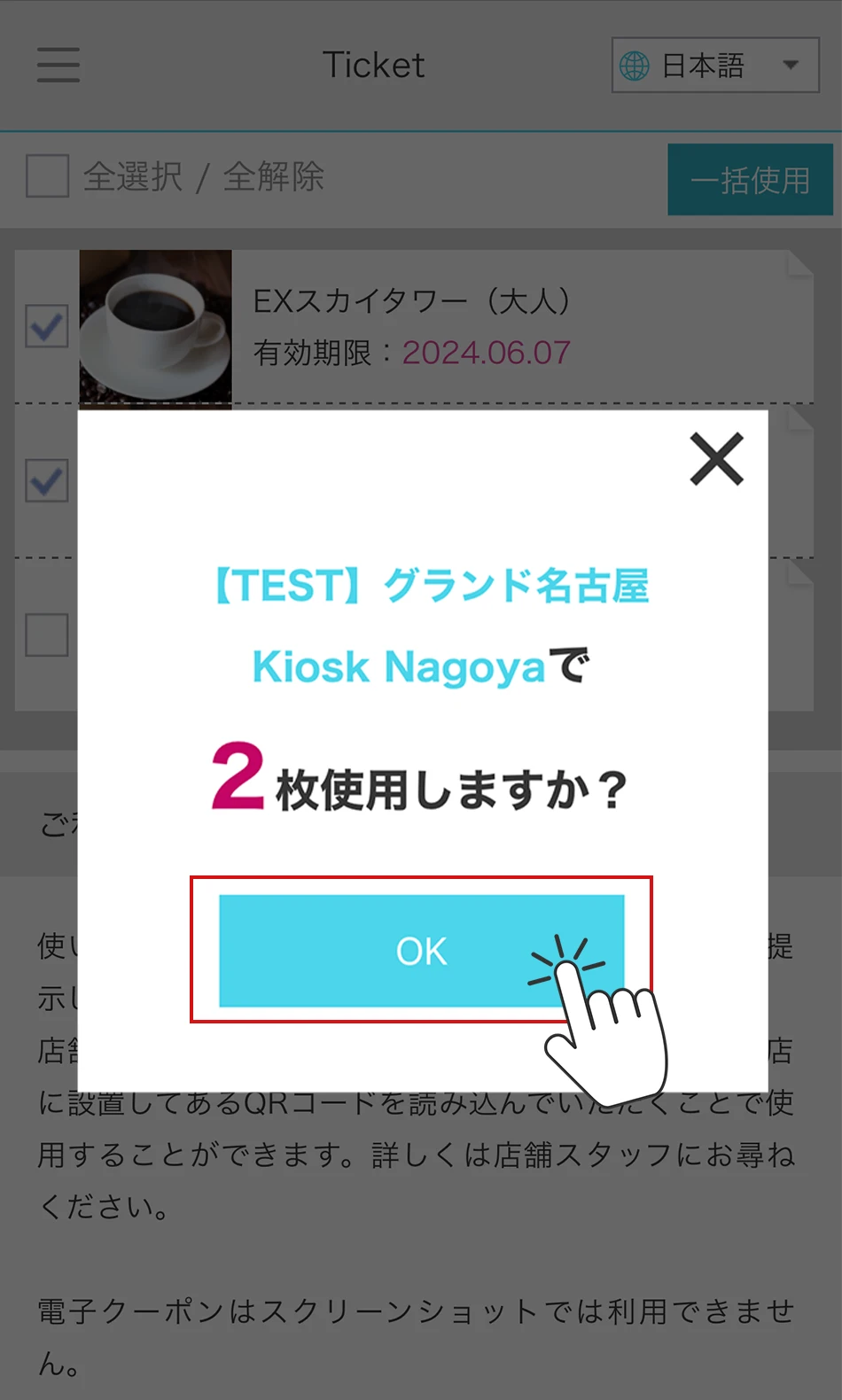
6.
画面に「USED」というスタンプが反映し「使用済」となります。
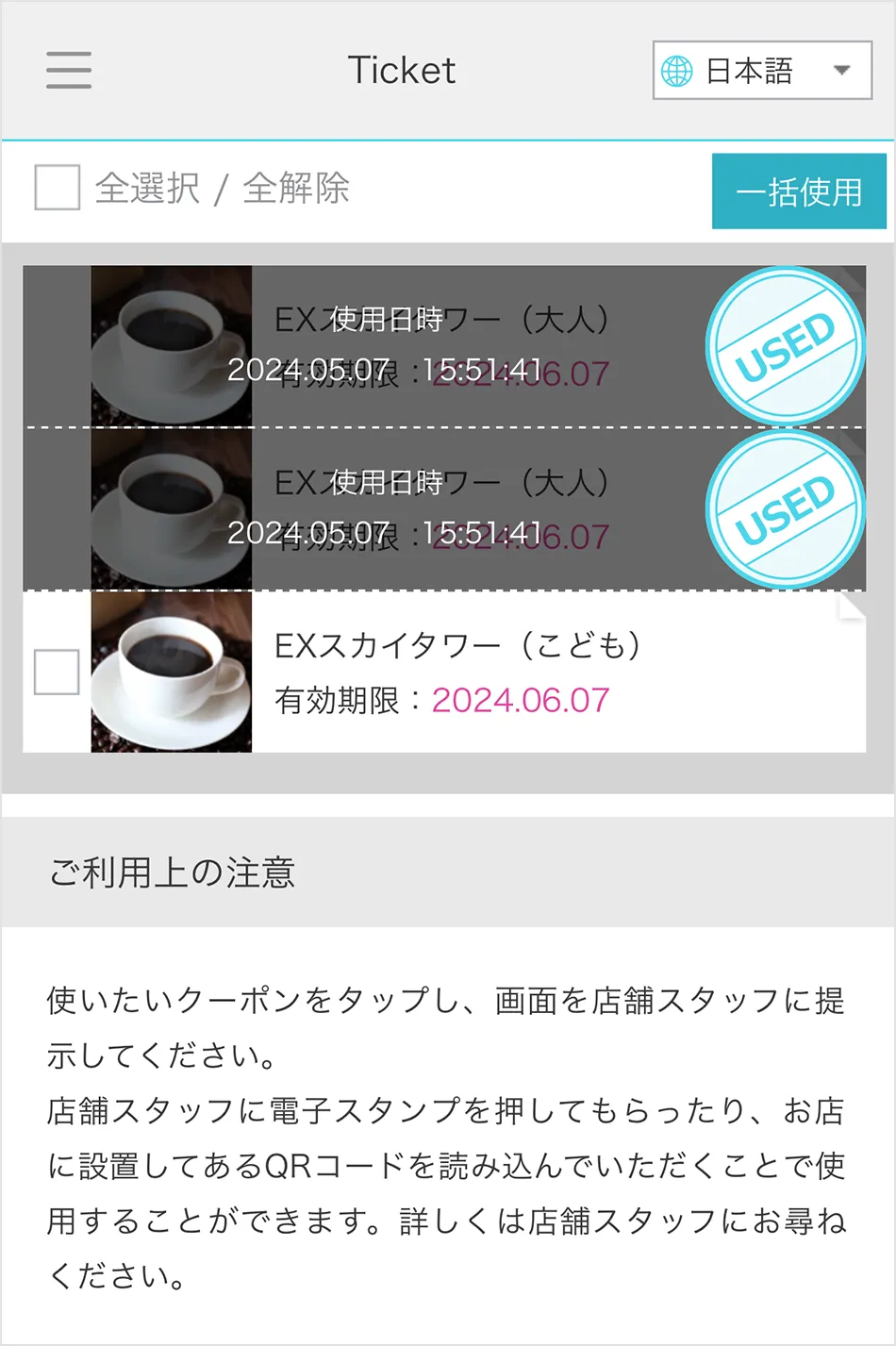
※「QRコード」は(株)デンソーウェーブの登録商標です。
※本サイトに掲載の画像は全てイメージです。